Schauen Sie sich die Themenartikel So beheben Sie Paketverluste in Dota 2 [2022] in der Kategorie an: Wiki bereitgestellt von der Website Ar.taphoamini.com.
Weitere Informationen zu diesem Thema So beheben Sie Paketverluste in Dota 2 [2022] finden Sie in den folgenden Artikeln: Wenn Sie einen Beitrag haben, kommentieren Sie ihn unter dem Artikel oder sehen Sie sich andere Artikel zum Thema So beheben Sie Paketverluste in Dota 2 [2022] im Abschnitt „Verwandte Artikel an.
![So beheben Sie den Paketverlust in Dota 2 [2022] So beheben Sie den Paketverlust in Dota 2](https://ar.taphoamini.com/wp-content/uploads/2022/05/So-beheben-Sie-Paketverluste-in-Dota-2-2022-11.png)
Der Verlust von Dota 2-Packs ist in Online-Spielen üblich. Greifen Sie auf PB, PUBG, Valorant Dota 2 zu.
Wenn ein Paket verloren geht, hängt das Symbol normalerweise. Oder Sie bewegen sich gerne plötzlich (schöner Ausdruck für Teleportation).
Das wäre natürlich sehr ärgerlich. Deshalb müssen wir uns damit auseinandersetzen.
Inhalt
Was ist Paketverlust?
Paketverlust ist ein Begriff, wenn unsere Internet-Netzwerkverbindung nicht mit einem Spielserver verbunden ist. In diesem Fall Dota 2.
diese:
- Internetdienstanbieter (ISPs) wenden Einschränkungen oder Unterbrechungen an
- Ping oder das Internet ist nicht stabil
- Absturz des Spielservers
- Spieldatenverletzung
Kapiert Kostenlose Dota 2-Konten
Lösung: Verlust von Paketen während des Dota 2-Spiels
Sie können verschiedene Entscheidungen treffen, um das Problem des Paketverlusts zu lösen.
Bitte versuchen Sie es nacheinander.
# 1. Überprüfen Sie den Server
Testen Sie zuerst den Dota 2-Server. Ist das ein Problem oder nicht? Hier können Sie spezielle Zusatzsoftware verwenden. Nämlich WinMTR.
Dies:
- Bitte laden Sie zuerst WinMTR herunter und installieren Sie es.
- Öffnen Sie in diesem Fall die Anwendung.
- Geben Sie das IP-Popup des Dota 2-Servers in das Feld Host ein. Beispiel: syd.valve.net und klicken Sie auf Start.
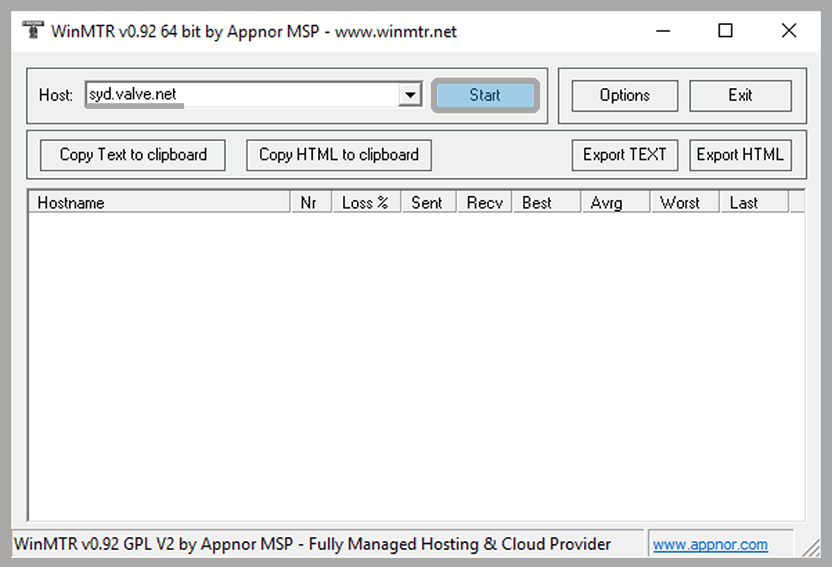 Öffnen Sie dann Dota 2 und spielen Sie.
Öffnen Sie dann Dota 2 und spielen Sie.- Drücken Sie Alt + Tab, um zu WinMTR zurückzukehren.
- Überprüfen Sie auch die Anwendung Packet Loss in der Spalte % Loss.
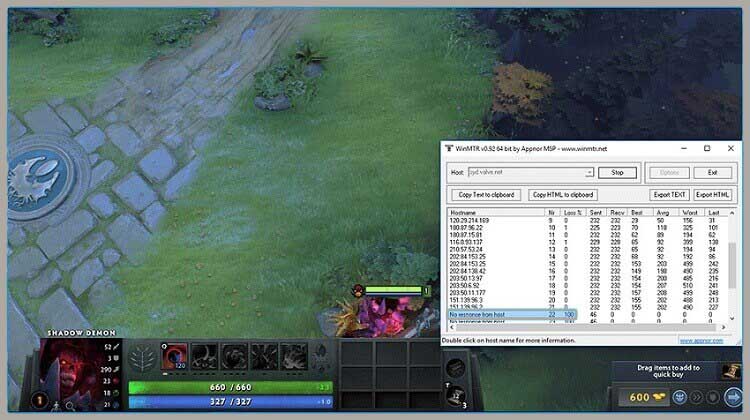 Bereit.
Bereit.
Ein Wert von 100 zeigt an, dass der Server nicht antwortet oder die Verbindung unterbrochen wurde.
# 2. Überprüfen Sie die Dota 2-Datei erneut
Steam hat eine Funktion zum Überprüfen von Spieldateien.
Diese Funktion wird verwendet, um zu überprüfen, ob die Spieldaten mit den Spieldaten auf dem Steam-Server übereinstimmen.
Das ist wichtig. Wenn die Daten beschädigt sind, wirkt sich dies auf die Verbindung aus, einschließlich des Spiels Dota 2.
- Öffnen Sie zuerst Steam.
- Wählen Sie dann die Registerkarte Bibliothek.
- Klicken Sie in Dota 2 mit der rechten Maustaste und wählen Sie das Menü Eigenschaften.
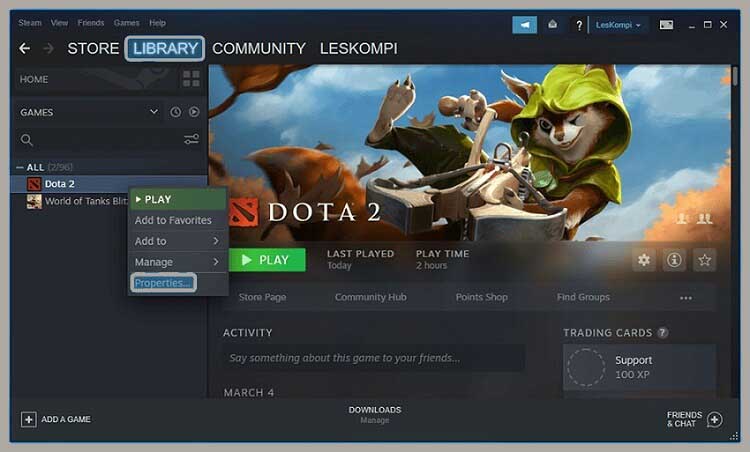 Wählen Sie in diesem Fall die Registerkarte Lokale Dateien.
Wählen Sie in diesem Fall die Registerkarte Lokale Dateien.- Klicken Sie dann auf das Menü Integrität der Spieldatei prüfen.
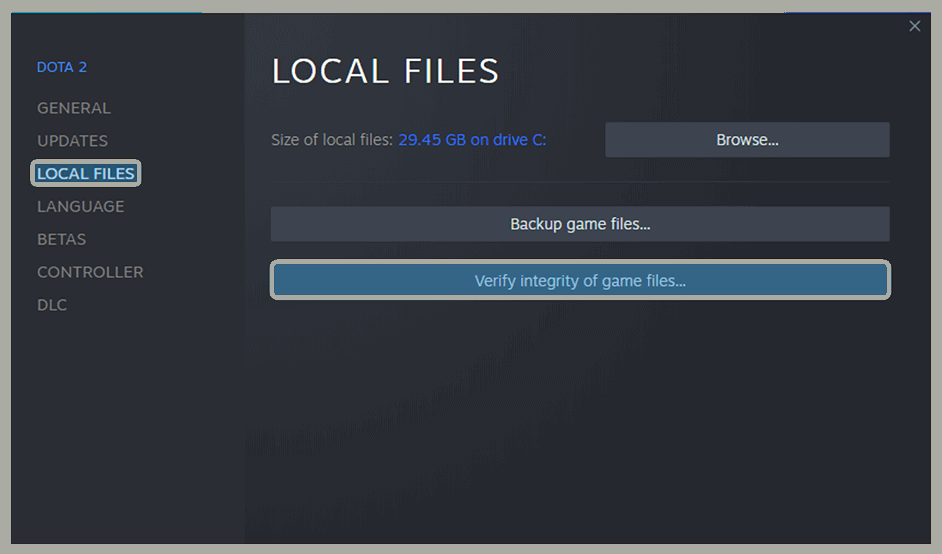 Bitte warten Sie, während der Überprüfungsprozess der Spieldaten von Dota 2 abgeschlossen ist.
Bitte warten Sie, während der Überprüfungsprozess der Spieldaten von Dota 2 abgeschlossen ist.
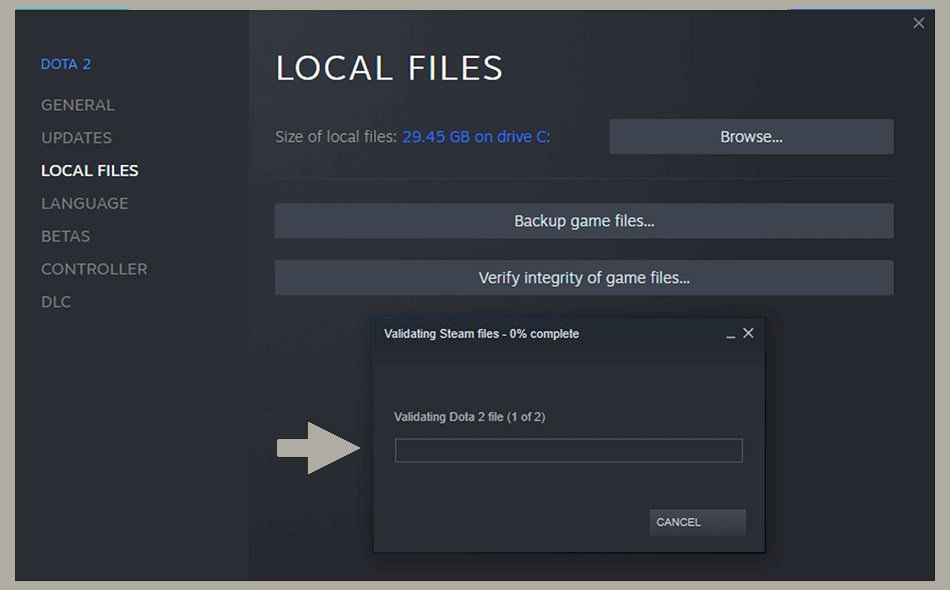
# 3. Stellen Sie die Befehlsliste ein
Diese Befehlsliste dient speziell zum Aktualisieren des ausgewählten Dota 2-Servers. Gehen Sie dazu folgendermaßen vor:
- Öffnen Sie Steam.
- Klicken Sie dann auf die Registerkarte Bibliothek.
- Klicken Sie mit der rechten Maustaste auf Dota 2 und wählen Sie Eigenschaften.
- Füllen Sie das Feld -console Boot Options aus.
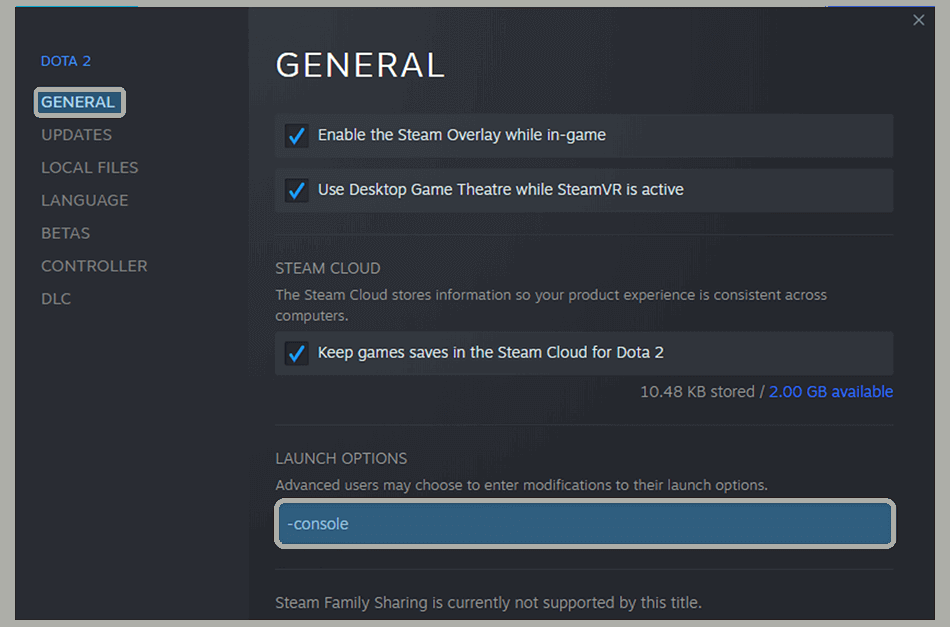 Schließen Sie dann das Dialogfeld.
Schließen Sie dann das Dialogfeld.- Öffnen Sie in diesem Fall Dota 2, indem Sie auf die Schaltfläche Play klicken.
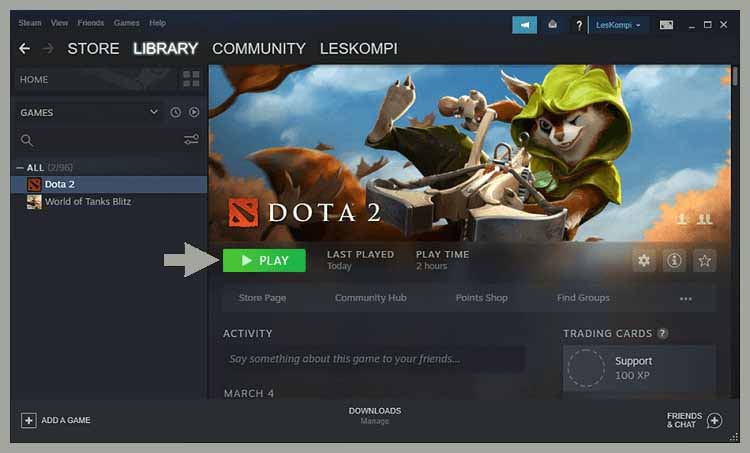 Klicken Sie nach dem Öffnen von Dota 2 auf das Menü Optionen.
Klicken Sie nach dem Öffnen von Dota 2 auf das Menü Optionen.- Klicken Sie dann auf Gehe zum Menü Erweiterte Tastatur.
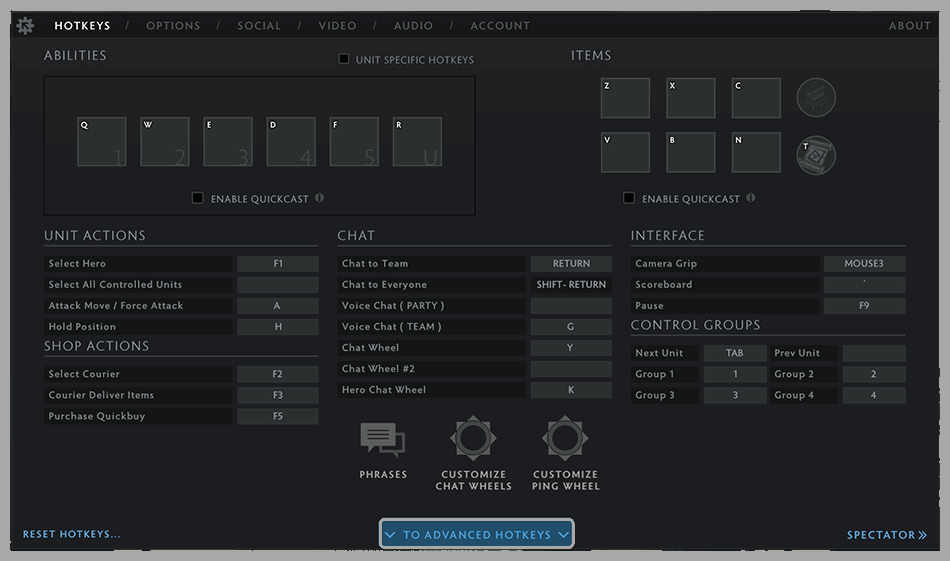 Geben Sie einen Schrägstrich () in das Konsolenfeld ein.
Geben Sie einen Schrägstrich () in das Konsolenfeld ein.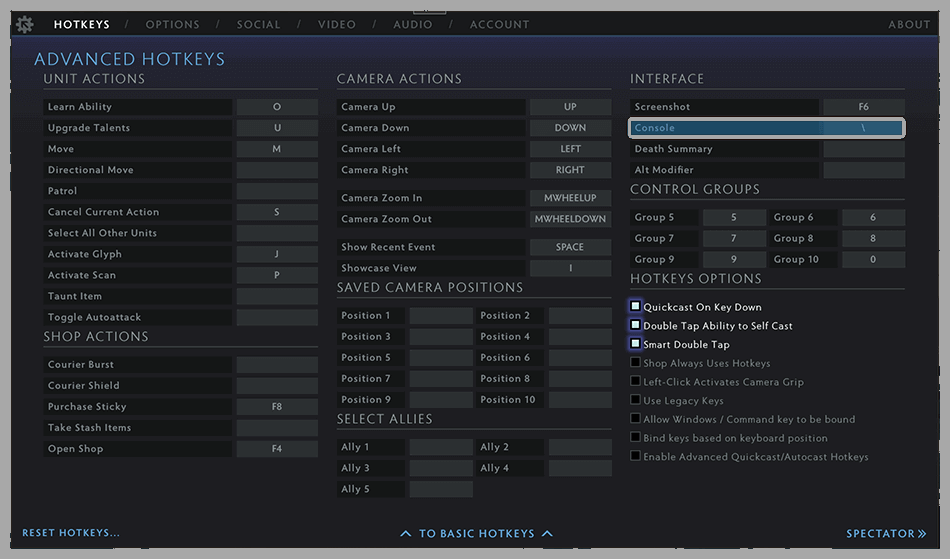 Wenn ja, öffnen Sie den Chat und betreten Sie eine Bar.
Wenn ja, öffnen Sie den Chat und betreten Sie eine Bar.- Geben Sie den Befehl sdr sdRClient_ForceRelayCluster ein. Drücken Sie Enter.
 Bereit.
Bereit.
Der obige Befehl bedeutet, dass ich die Region der Vereinigten Staaten eingestellt habe. Wenn Sie eine andere Domain verwenden möchten, ändern Sie diese einfach.
Lesen Sie dies:
# 4. Aktivieren Sie ein Low-Level-Netzwerk
Die Aktivierung der High-End-Netzwerkfunktion von Dota 2 reduziert die für die Verwendung von Dota 2 erforderliche Internetgeschwindigkeit. Dadurch kann die Verbindung zwischen Servern schneller ausgeführt werden.
Hier sind die Schritte:
- Öffnen Sie zuerst Dota 2.
- Klicken Sie dann auf das Einstellungsmenü in der oberen linken Ecke.
- Klicken Sie nach dem Öffnen des Dialogfelds Optionen auf die Registerkarte Optionen.
- Wählen Sie dann das Menü Gehe zu Erweiterte Einstellungen.
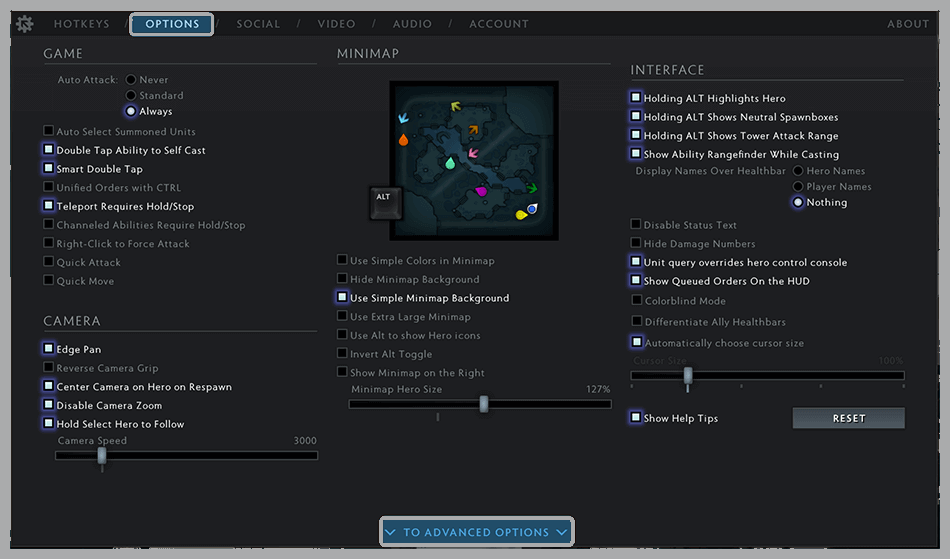 Siehe Abschnitt Netzwerk.
Siehe Abschnitt Netzwerk.- Ich habe die Möglichkeit, ein Low-Level-Netzwerk auszuwählen.
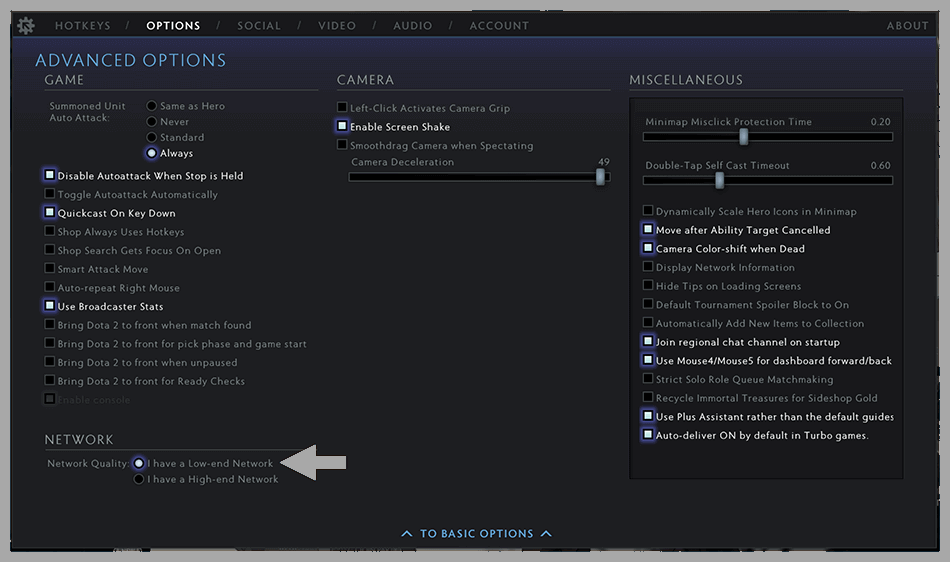 Bereit.
Bereit.
# 5. Wählen Sie einen anderen Dota 2-Server
Typischerweise werden Dota 2-Server nach Region ausgewählt. Wenn ich mich beispielsweise in Indonesien befinde, werde ich auf den Asia SE-Server umgeleitet.
Je näher der Server ist, desto besser ist der Ping, aber das ist nicht der Fall, wenn es ein Problem in der Serverregion gibt, zu der wir uns verbinden.
Versuchen Sie andernfalls einen anderen Server.
- Öffnen Sie Dota 2.
- Klicken Sie dann auf das Play-Menü.
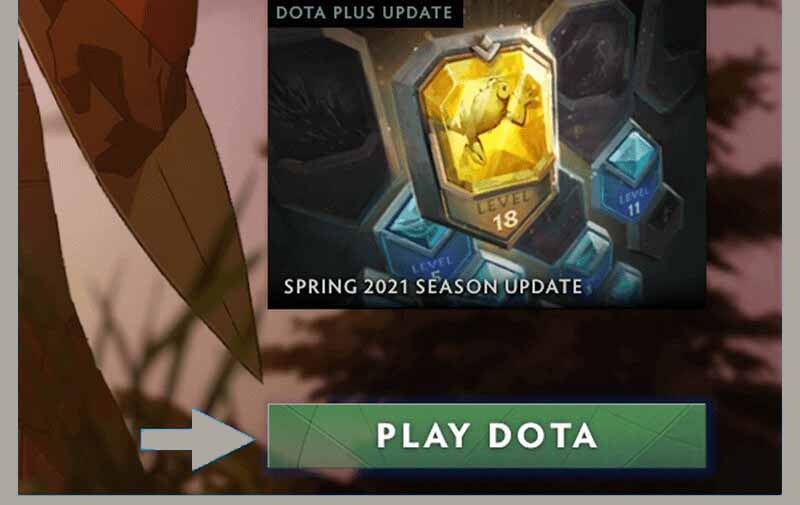 Klicken Sie auf das Menü Regionen.
Klicken Sie auf das Menü Regionen.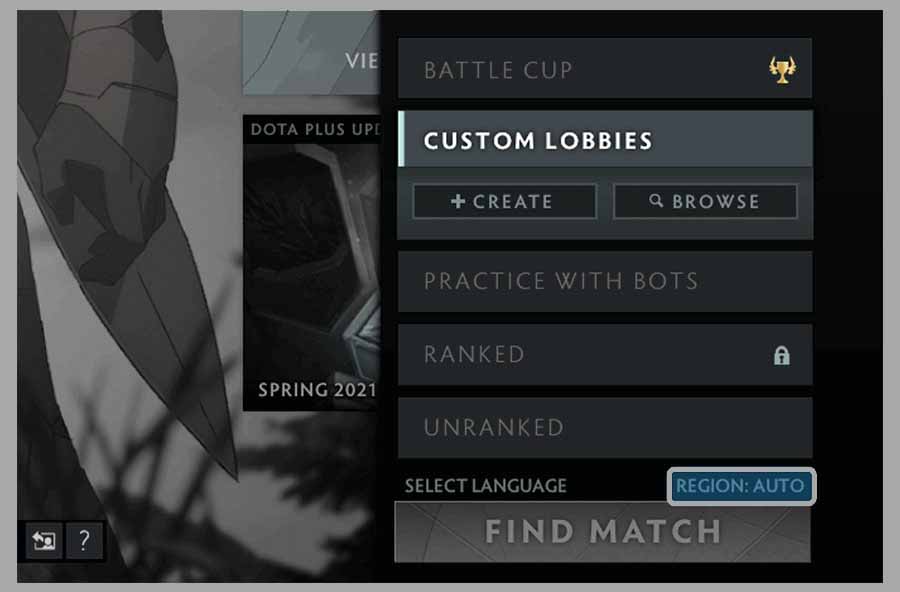 Wählen Sie den gewünschten Server oder die gewünschte Region aus und klicken Sie dann auf OK.
Wählen Sie den gewünschten Server oder die gewünschte Region aus und klicken Sie dann auf OK.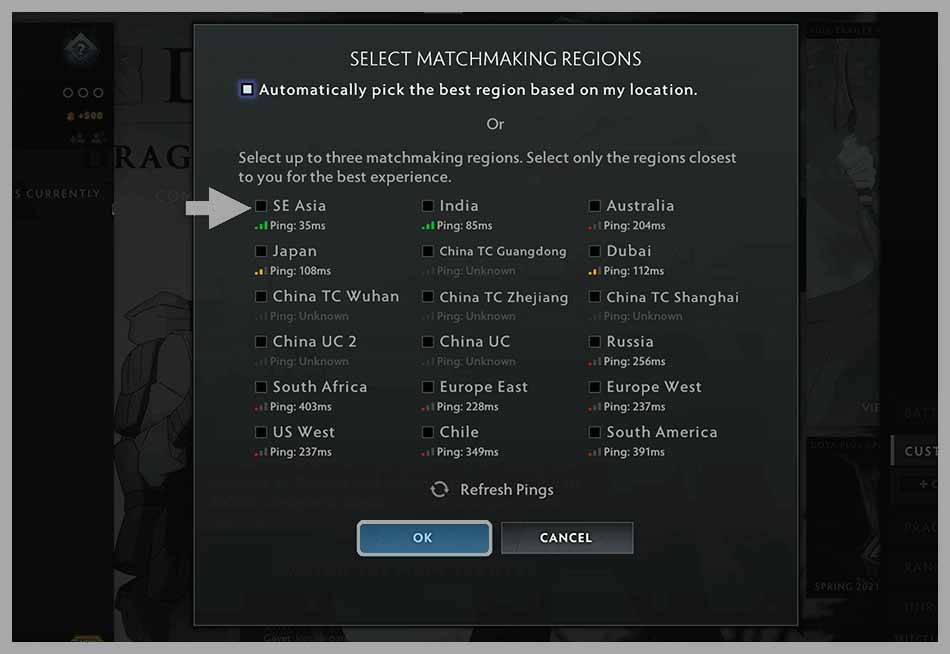 Bereit.
Bereit.
Wählen Sie nach Möglichkeit einen grünen oder gelben Server.
# 6. Verwenden Sie VPN
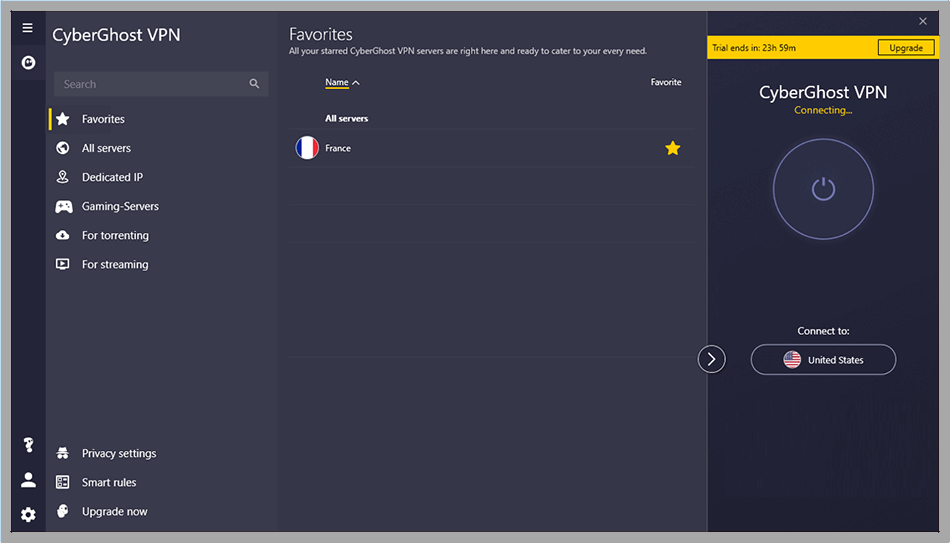
Verwenden Sie den VPN-Paketverlust, um Probleme mit Dota 2 zu beheben.
Nun, es gibt viele solcher Anwendungen. Seine Aufgabe ist es, das Netzwerk umzuleiten, damit es sich schneller mit dem Spielserver verbinden kann.
Dies sind empirische Beispiele CyberGhost-VPNAusgangsverzögerung und andere.
Wenn Sie sich fragen, welches VPN für Ihren Computer am besten geeignet ist, machen Sie sich keine Sorgen, wir haben bereits eine detaillierte Anleitung zu diesem Thema geteilt, damit Sie den vorherigen Beitrag über das beste VPN für Windows und Mac lesen können.
# 7 Ändern Sie das Netzwerk
Wenn Sie alle oben genannten Methoden ausprobiert haben, aber Probleme haben, Ihre Pakete in Dota 2 zu verlieren, besteht die letzte Lösung darin, zu versuchen, das Internet zu ändern.
Verwendete Provider können Probleme mit Ping oder schlechter Geschwindigkeit haben.
Wenn Sie ein anderes Netzwerk verwenden, überprüfen Sie, ob ein Problem vorliegt.
Fazit
Es gibt viele Erklärungen für die Überwindung des Dota 2-Paketverlusts. Hoffentlich lässt sich dein Dota 2-Spiel wieder normal spielen, hehe.
Wenn Sie Fragen zu Dota 2 haben, können Sie diese in den Kommentaren stellen.
Es könnte nützlich sein.
Einige Bilder zum Thema So beheben Sie Paketverluste in Dota 2 [2022]
![So beheben Sie Paketverluste in Dota 2 [2022]](https://ar.taphoamini.com/wp-content/uploads/2022/05/So-beheben-Sie-Paketverluste-in-Dota-2-2022-6.png)
Einige verwandte Schlüsselwörter, nach denen die Leute zum Thema suchen So beheben Sie Paketverluste in Dota 2 [2022]
#beheben #Sie #Paketverluste #Dota
Weitere Informationen zu Schlüsselwörtern So beheben Sie Paketverluste in Dota 2 [2022] auf Bing anzeigen
Die Anzeige von Artikeln zum Thema So beheben Sie Paketverluste in Dota 2 [2022] ist beendet. Wenn Sie die Informationen in diesem Artikel nützlich finden, teilen Sie sie bitte. vielen Dank.
